用鼠标怎么放大缩小 设置鼠标滚动功能实现页面放大缩小
时间:2024-01-01 来源:互联网 浏览量:
在现代社会随着电脑技术的不断发展,鼠标已经成为人们日常生活中不可或缺的工具之一,而如何通过鼠标实现页面的放大和缩小功能,成为了许多人关注的焦点。通过简单的操作,我们可以轻松地使用鼠标滚动功能来实现页面的放大和缩小,为我们的浏览体验带来更多的便利和舒适。在本文中我们将详细介绍如何使用鼠标来放大和缩小页面,让我们一起来探索这个有趣而实用的功能吧!
步骤如下:
1.鼠标滚动页面放大
按住ctrl键,食指向前滚动鼠标滑轮。这个时候在页面右上角位置就会显示页面放大百分之多少,滚动到合适放大数值时放开鼠标即可。
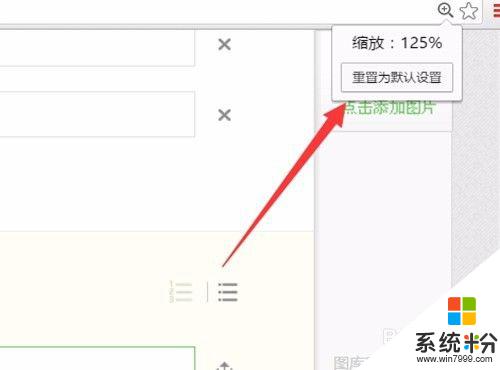
2.鼠标滚动页面缩小
同样的按住ctrl键,食指改成向后滑动鼠标。此时在页面右上角位置就会显示缩小到了百分值多少,同样的鼠标滚动到合适的大小的时候放手即可。
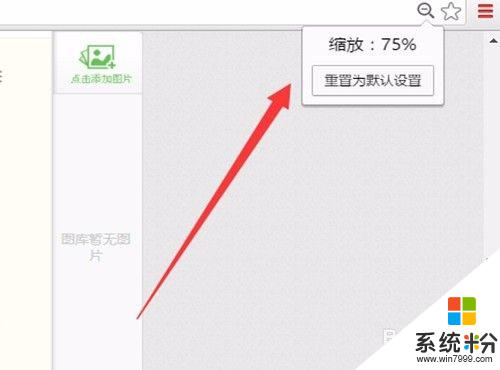
3.鼠标滚动可以调节桌面图标大小
方法是几乎相同的,都是在按住ctrl键的情况下向前或向后滚动鼠标滑轮。注意要打开桌面后再进行操作。

以上就是用鼠标如何放大缩小的全部内容,如果你遇到这种情况,可以按照以上方法解决,希望对大家有所帮助。
我要分享:
电脑软件热门教程
- 1 怎样通过无线让音箱播放手机中的音乐 通过无线让音箱播放手机中的音乐的方法
- 2 Windows无法验证发行者该如何解决 Windows无法验证发行者该怎么解决
- 3 Windows7无法开机显示0x000007B怎么办 w7开机蓝屏的原因
- 4微软Surface Pro 3美国学生特惠
- 5电脑前置面板连线错误
- 6语音对方听不到自己的声音怎么办 视频通话对方听不到自己说话怎么解决
- 7Call of Duty:Ghosts 显卡检测问题如何解决 Call of Duty:Ghosts 显卡检测问题解决方法
- 8家里网线端口面板(网线插座)怎样安装? 家里网线端口面板(网线插座)安装的方法有哪些?
- 9耳机如何来辨别真伪 用什么方法可以来识别耳机的真伪
- 10iPad Split View如何分屏 iPad Air分屏的方法?
